پورتال آوالارا (Avatax)¶
کنسول مدیریت آوالارا (AvaTax) گزینههای مدیریت حساب را از جمله: مشاهده/ویرایش تراکنشهای ارسال شده از Odoo به AvaTax، جزئیات نحوه محاسبه مالیاتها، گزارشدهی مالیاتی، مدیریت معافیتهای مالیاتی و منابع اظهارنامه مالیاتی ارائه میدهد.
نکته
آوالارا توسعهدهنده نرمافزار مالیاتی AvaTax است.
برای دسترسی به کنسول، ابتدا به یکی از محیطهای sandbox یا production آوالارا بروید. این بستگی به نوع حسابی دارد که در یکپارچگی تنظیم شده است. وارد کنسول مدیریت شوید.
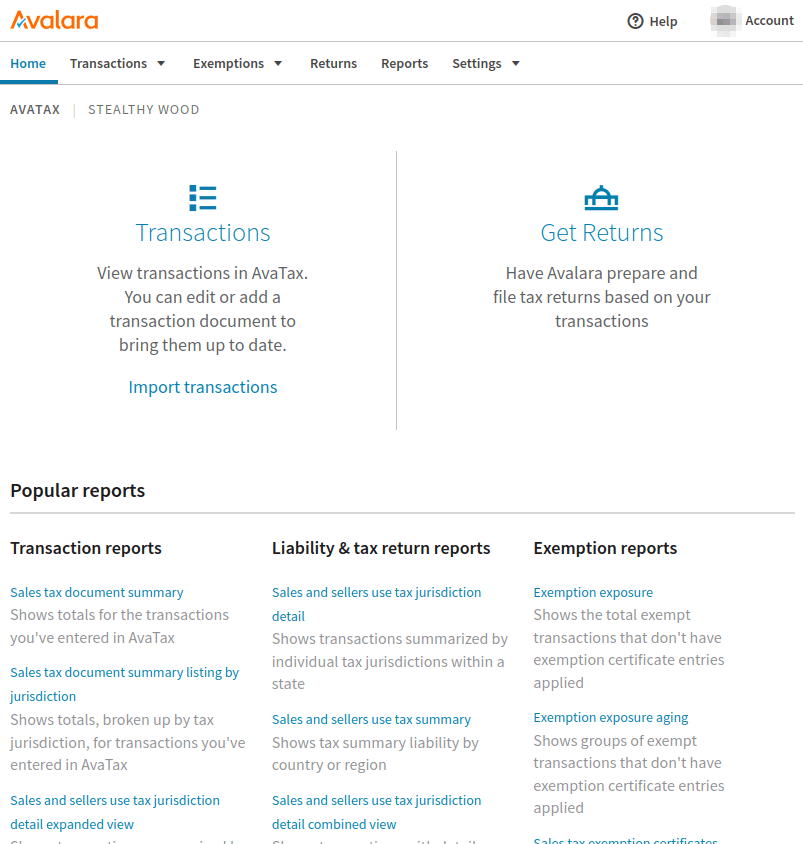
همچنین ملاحظه نمائید
برای اطلاعات بیشتر به مستندات آوالارا مراجعه کنید: فعالسازی حساب پورتال مشتریان ارتباطات شما.
تراکنشها¶
برای دسترسی به تراکنشها، روی لینک تراکنشها در داشبورد اصلی پس از ورود به avatax/پورتال کلیک کنید. برای دسترسی دستی به صفحه تراکنشها، در حالی که وارد کنسول آوالارا شدهاید، به بروید.
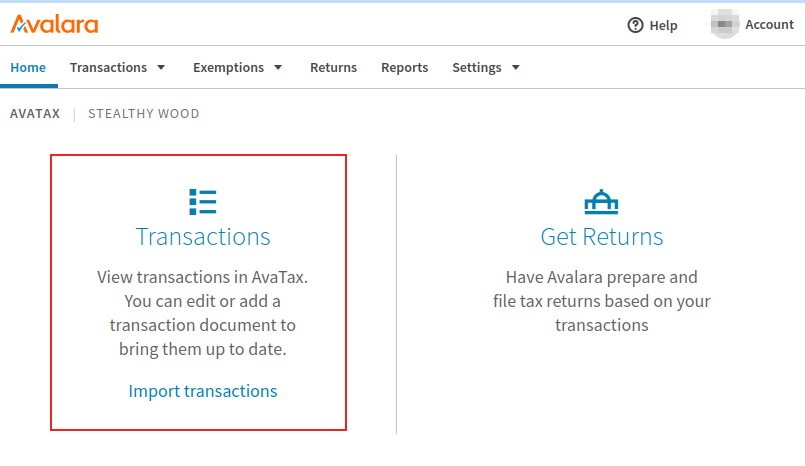
ویرایش تراکنش¶
روی یک تراکنش کلیک کنید تا جزئیات بیشتری از تراکنش نمایش داده شود. این جزئیات شامل بخشهایی مانند جزئیات فاکتور، اطلاعات اضافی و اطلاعات مشتری میباشد. روی ویرایش جزئیات سند کلیک کنید تا تغییراتی در تراکنش ایجاد کنید.
یک تخفیف میتواند برای تنظیم فاکتور اضافه شود. این بهویژه در مواقعی مفید است که تراکنش قبلاً با آوالارا / AvaTax همگامسازی شده باشد و نیاز به ایجاد تغییرات بعد از آن باشد.
فیلتر¶
تراکنشها را در صفحه تراکنشها با تنظیم فیلدهای از و تا فیلتر کنید و دیگر فیلدها را برای فیلتر کردن پیکربندی کنید، از جمله:
وضعیت سند: هر یک از گزینههای زیر، همه، لغو شده، تعهد شده، تعهد نشده یا قفل شده.
کد سند: هر یک از گزینههای زیر، مطابقت دقیق، شروع با یا شامل.
کد مشتری/فروشنده: کد مشتری/فروشنده در Odoo (مثلاً
Contact18).کشور: کشوری که این مالیات در آن محاسبه شده است؛ این یک فیلد متنی است.
منطقه: منطقه کشور که بسته به انتخاب کشور متفاوت است.
روی فیلترها کلیک کنید تا به شرایط فیلتر زیر دسترسی پیدا کنید:
نوع سند: هر یک از گزینههای زیر، همه، فاکتور فروش، فاکتور خرید، فاکتور بازگشتی، فاکتور انتقال موجودی ورودی، فاکتور انتقال موجودی خروجی یا فاکتور گمرکی.
شناسه واردات: شناسه واردات سند را نشان میدهد.
مرتبسازی بر اساس¶
در صفحه تراکنشها، تراکنشها در زیر فهرست خواهند شد، مطابق با فیلتر تنظیمشده فیلتر که در نیمه بالای صفحه قرار دارد. ستونهای زیر بهطور پیشفرض برای مرتبسازی به ترتیب صعودی یا نزولی در دسترس هستند:
کد سند: هر یک از گزینههای زیر، مطابقت دقیق، شروع با یا شامل.
وضعیت سند: هر یک از گزینههای زیر، همه، لغو شده، تعهد شده، تعهد نشده یا قفل شده.
کد مشتری/فروشنده: این کد مشتری/فروشنده در Odoo است (مثلاً Contact18).
منطقه: این منطقه کشور است که بسته به انتخاب کشور متفاوت خواهد بود.
مقدار: مقدار عددی از مجموع مبلغ در سند Odoo.
مالیات: مقدار عددی مالیاتی که به مجموع اعمال شده است.
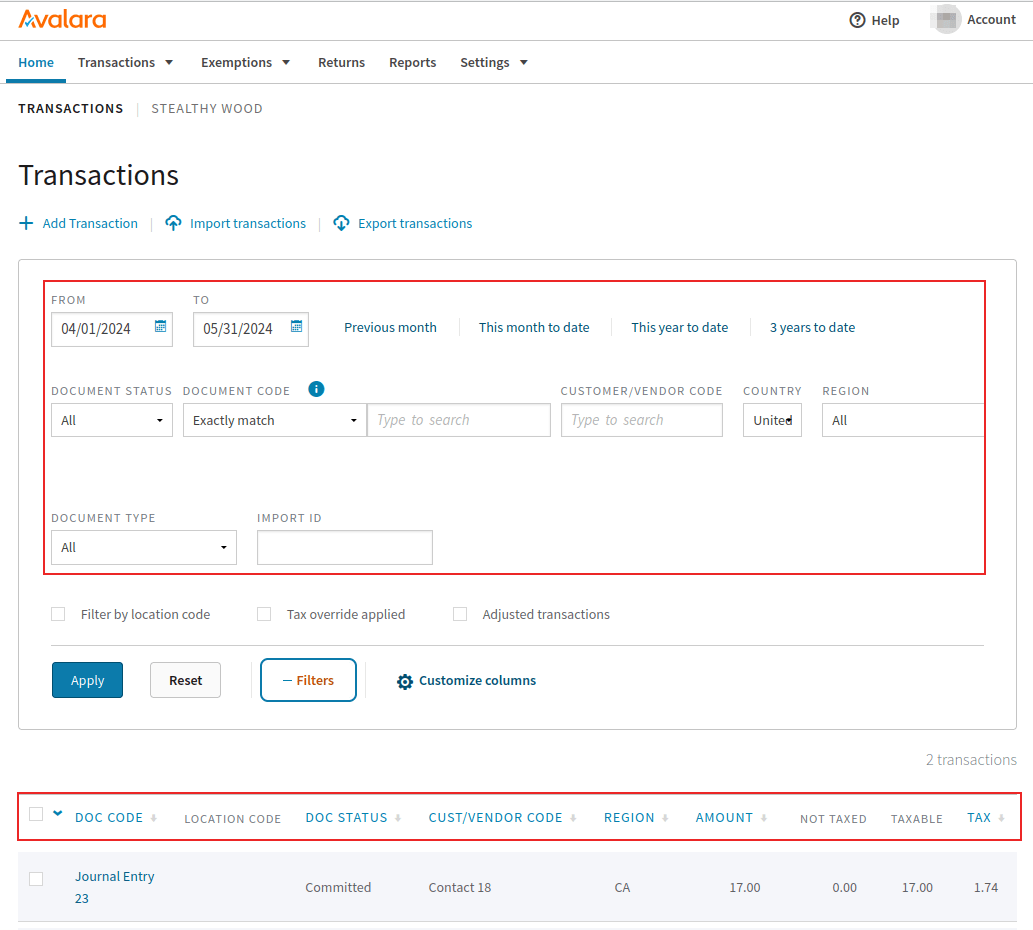
شخصیسازی ستونها¶
ستونهای اضافی میتوانند با کلیک روی شخصیسازی ستونها اضافه شوند. در پنجره پاپآپ باز شده، روی منوی کشویی ستون مورد نظر کلیک کنید.
ستونهای زیر میتوانند برای اطلاعات اضافی تراکنشها اضافه شوند:
مالیات محاسبهشده توسط AvaTax: مقدار مالیات محاسبهشده توسط AvaTax.
کشور: کشوری که این مالیات در آن محاسبه شده است؛ این یک فیلد متنی است.
کد مشتری/فروشنده: کد مشتری/فروشنده در Odoo (مثلاً
Contact18).ارز: اختصار استاندارد برای ارزی که مبلغ کل در آن است.
تاریخ سند: تاریخ ایجاد سند.
وضعیت سند: هر یک از گزینههای زیر، همه، لغو شده، تعهد شده، تعهد نشده یا قفل شده.
نوع سند: هر یک از گزینههای زیر، همه، فاکتور فروش، فاکتور خرید، فاکتور بازگشتی، فاکتور انتقال موجودی ورودی، فاکتور انتقال موجودی خروجی یا فاکتور گمرکی.
شناسه واردات: شناسه واردات سند را نشان میدهد.
آخرین تغییر: زمان آخرین ویرایش سند.
کد مکان: کد مکانی که برای محاسبه مالیات بر اساس آدرس تحویل استفاده میشود.
شماره سفارش خرید: شماره سفارش خرید.
کد مرجع: کد مرجع Odoo (مثلاً NV/2024/00003)
منطقه: منطقه کشور که بسته به کشور متفاوت است
کد فروشنده: شناسه عددی کاربری که به سفارش فروش در Odoo تخصیص داده شده است.
تاریخ مالیات: ماه/روز/سال محاسبه مالیات.
نوع تغییر مالیات: جایی که معافیت باید نمایش داده شود، اگر وجود نداشته باشد، فیلد با هیچ پر میشود.
برای اضافه کردن یک ستون جدید، روی ستون کلیک کنید.
همچنین ملاحظه نمائید
برای اطلاعات بیشتر در مورد تراکنشهای AvaTax، به این مستندات آوالارا مراجعه کنید: تراکنشها.
واردات-صادرات¶
در حالیکه در صفحه تراکنشها هستید، روی واردات تراکنشها یا صادرات تراکنشها کلیک کنید تا تراکنشها را وارد یا صادر کنید.
گزارشها¶
برای دسترسی به گزارشها، به لینک در منوی بالای کنسول مدیریت آوالارا بروید. سپس یکی از تبهای موجود گزارشها را انتخاب کنید: گزارشهای تراکنشها، گزارشهای بدهی و اظهارنامه مالیاتی یا گزارشهای معافیت.
نکته
علاوه بر این، یک تب علاقهمندیها و یک تب دانلودها وجود دارد. تب علاقهمندیها شامل پیکربندیهای گزارش مورد علاقه برای کاربر آوالارا است. تب دانلودها نمای لیستی دارد که در آن کاربر میتواند گزارشهای تراکنش با حجم بالا که در 30 روز گذشته ایجاد شدهاند را دانلود کند.
یک انتخاب برای دستهبندی گزارش و نام گزارش در بخش انتخاب گزارش انجام دهید.
سپس بخش انتخاب جزئیات گزارش را پر کنید. این گزینهها بسته به تب انتخابی بالا متفاوت خواهند بود.
بسته به اندازه گزارش، دو گزینه زیر در بخش انتخاب تعداد تقریبی تراکنشها برای گزارش در دسترس است: ایجاد و دانلود گزارش بهطور آنی (برای گزارشهای کوچک) و ایجاد و دانلود گزارش در پسزمینه (برای گزارشهای بزرگتر). بسته به حجم تراکنشهای گزارش، یکی از این دو گزینه را انتخاب کنید.
در نهایت، در بخش پیشنمایش و صادرات گزارش یک نوع فایل برای دانلود انتخاب کنید. میتوانید یکی از گزینههای .PDF یا .XLS را انتخاب کنید. همچنین، با انتخاب گزینه پیشنمایش میتوانید فایل را پیشنمایش کنید.
پس از انجام تمام پیکربندیها، روی ایجاد گزارش کلیک کنید تا گزارش دانلود شود. برای ذخیره پیکربندی گزارش در لیست علاقهمندیهای کاربر، روی این گزارش را به علاقهمندیها اضافه کن کلیک کنید.
پس از ایجاد گزارش، روی دانلود کلیک کنید تا فایل به دستگاه دانلود شود.
نکته
یک گزارش پیشپیکربندی شده از بخش گزارشهای پرکاربرد در داشبورد گزارشها انتخاب کنید.
برای دسترسی به این لیست، روی گزینه گزارشها در منوی بالای کنسول مدیریت آوالارا کلیک کنید و به پایین صفحه اسکرول کنید.
همچنین ملاحظه نمائید
افزودن حوزههای مالیاتی بیشتر¶
حوزههای مالیاتی اضافی (مکانهای مالیاتی) را میتوان در کنسول مدیریت آوالارا اضافه کرد. به محیط sandbox یا production آوالارا بروید. این بستگی به نوع حساب تنظیم شده در یکپارچهسازی دارد.
سپس به بروید. بسته به نیاز تجاری، یکی از سه تب مختلف را انتخاب کنید. اولین تب مالیات فروش و مصرف است که در آن مالیات برای ایالات متحده جمعآوری میشود. روی افزودن به محل جمعآوری مالیات فروش و مصرف کلیک کنید تا مکان دیگری را اضافه کنید که در آن شرکت مالیات فروش و مصرف جمعآوری میکند.
دومین گزینه، تب مالیات بر ارزش افزوده (VAT)/مالیات بر کالا و خدمات (GST) است که در آن میتوان روی افزودن یک کشور یا سرزمین برای جمعآوری VAT/GST کلیک کرد تا کشور یا سرزمین دیگری اضافه شود که در آن شرکت مالیات VAT/GST جمعآوری میکند.
در نهایت، در سمت راست، تب تعرفه گمرکی قرار دارد، که در آن میتوان کشوری را اضافه کرد که در آن شرکت تعرفه گمرکی جمعآوری میکند. تنها کافی است روی آیکن افزودن کشوری که در آن تعرفه گمرکی محاسبه میکنید کلیک کنید که در زیر تب قرار دارد.
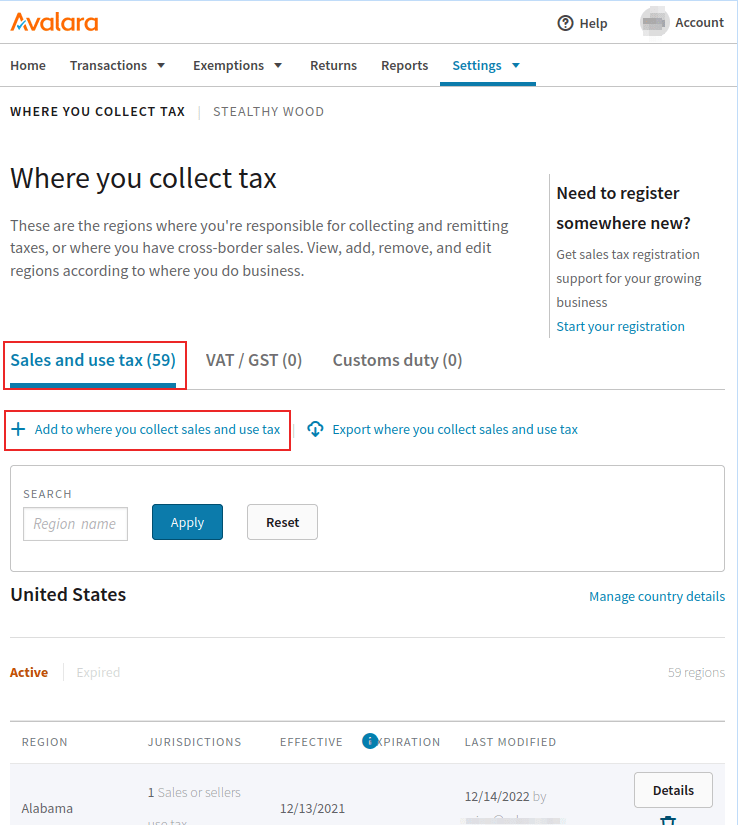
همچنین ملاحظه نمائید
مستندات آوالارا را ببینید: افزودن مالیاتهای حوزه قضایی محلی.
گواهی معافیت مالیاتی¶
گواهیهای معافیت مالیاتی برای مشتریان میتوانند به کنسول مدیریت آوالارا اضافه شوند تا آواتکس از مشتریانی که ممکن است از پرداخت مالیاتهای خاص معاف باشند، مطلع شود. برای افزودن گواهی استثنا به بروید. سپس روی آیکن افزودن گواهی کلیک کنید تا معافیت تنظیم شود.
هشدار
اشتراک آوالارا برای مدیریت گواهیهای معافیت (ECM) برای پیوست تصاویر گواهیها و آمادهسازی برای حسابرسی ضروری است. برای اطلاعات بیشتر در مورد اشتراک این افزونه، به آوالارا مراجعه کنید.
عملیات پایان سال¶
خدمات آوالارا شامل خدمات اظهارنامه مالیاتی است که هنگام زمان ارائه مالیات در پایان سال ارائه میشود. برای دسترسی به گزارش خدمات مالیاتی آوالارا وارد پورتال مدیریت شوید. سپس از داشبورد اصلی، روی اظهارنامهها کلیک کنید. آوالارا از کاربر آوالارا میخواهد که به دلایل امنیتی وارد شود و کاربر را به پورتال اظهارنامهها هدایت میکند.
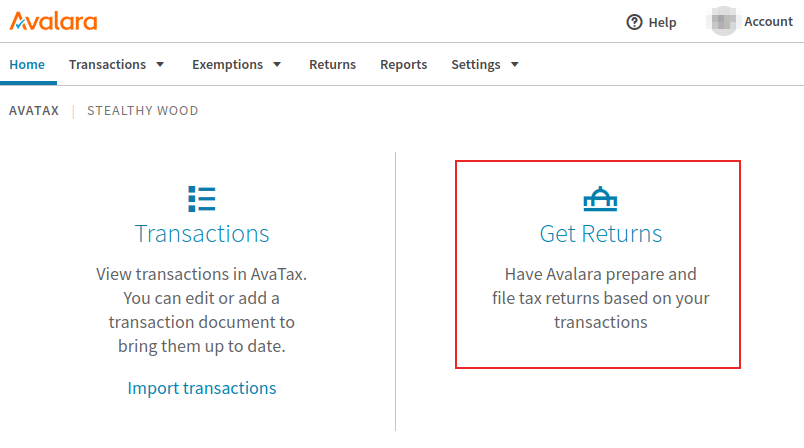
روی شروع کنید کلیک کنید تا فرآیند اظهارنامه مالیاتی را آغاز کنید. برای اطلاعات بیشتر، به این مستندات آوالارا مراجعه کنید: درباره اظهارنامههای مدیریتشده.
نکته
به طور جایگزین، روی دکمه در منوی بالای کنسول مدیریت آوالارا کلیک کنید.
همچنین ملاحظه نمائید